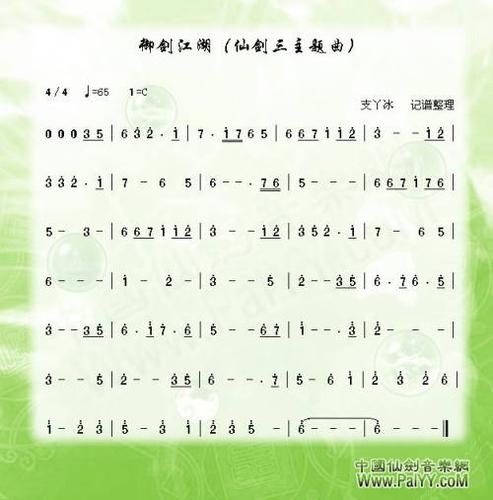如果您想关闭Windows 10的提示,您可以按照以下步骤操作:
点击开始菜单,然后点击“设置”图标(齿轮形状)。
在设置窗口中,点击“系统”。
在系统窗口中,选择“通知和动作”。
在通知和动作窗口中,您可以关闭所有的通知,或者根据您的需要选择关闭防火墙或特定的通知。
如果您想完全关闭Windows 10的提示,您可以在通知和动作窗口中,将“通知”开关关闭。
这些步骤应该能够帮助您关闭Windows 10的提示。请注意,关闭所有提示可能会影响到您的使用体验,因此请根据您的实际需求进行选择。
如果您希望在Windows 10中停止或关闭防火墙保护,可以按照以下步骤进行操作:
1. 打开“控制面板”。
2. 选择“系统和安全”选项。
3. 点击“Windows Defender 防火墙”。
4. 在左侧导航菜单中,选择“启用或关闭 Windows Defender 防火墙”。
5. 如果要关闭防火墙,请选择“关闭 Windows Defender 防火墙”,然后单击“确定”按钮即可。